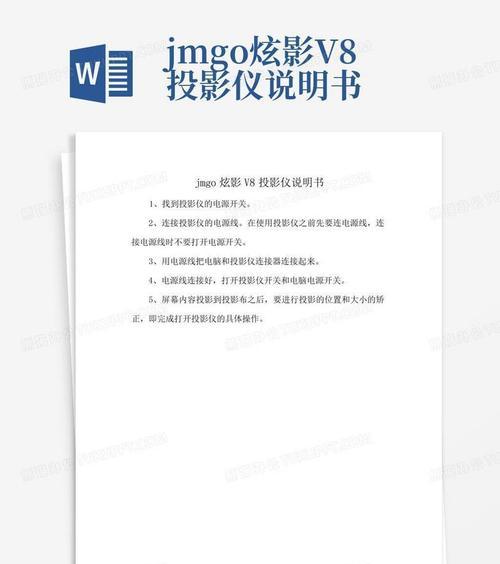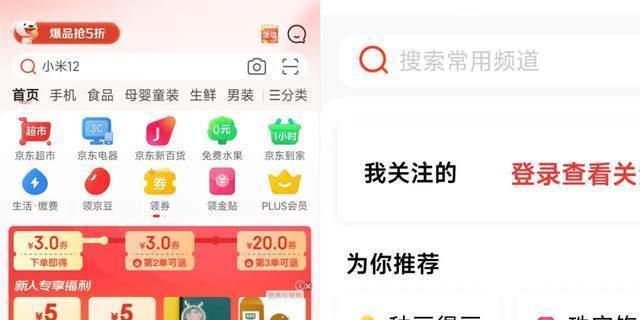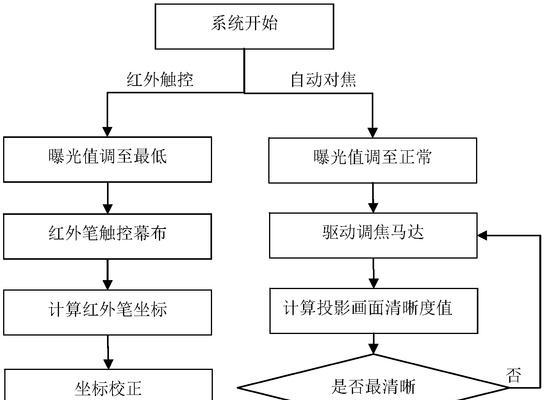电脑显示器无信号的解决方法(如何解决电脑显示器无信号问题,详细教程与技巧)
- 电子设备
- 2023-11-16 09:27:01
- 108
当我们打开电脑时,经常会遇到显示器无信号的问题,这种情况让人非常苦恼。然而,不必担心!本文将为您介绍一些常见且有效的解决电脑显示器无信号问题的方法。

1.检查连接线是否松动或损坏

请检查连接电脑和显示器的数据线是否插入正确且紧固,同时检查线缆是否有明显的损坏。
2.重新插拔数据线
尝试将数据线从电脑和显示器的接口上拔下来,等待几秒钟后再重新插上,确保插口与接口对齐。
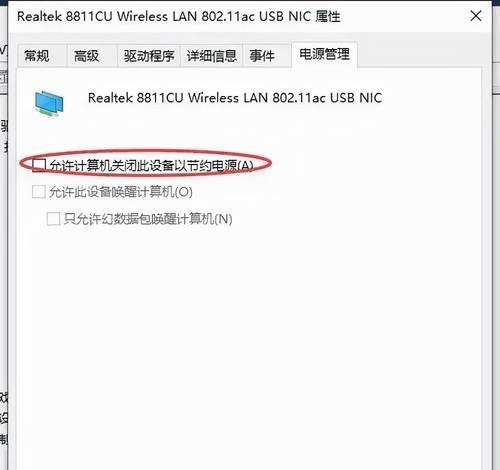
3.检查电源连接
请确保显示器和电脑都正常连接到电源,并检查电源线是否插紧。
4.检查显示器输入源设置
在显示器菜单中找到输入源设置选项,确认当前输入源选择与实际连接的电脑接口相匹配。
5.更换显示器接口
尝试使用其他可用的显示器接口,例如HDMI、DVI或VGA等,检查是否能够正常显示信号。
6.检查显卡是否松动
请检查电脑内部显卡是否牢固插入,并确保没有松动或损坏。
7.更新显卡驱动程序
前往显卡制造商的官方网站,下载最新的显卡驱动程序,并按照说明进行安装和更新。
8.检查电脑硬件故障
若上述方法仍无法解决问题,可能是因为电脑硬件出现故障,如显卡故障或主板问题等,建议联系专业技术人员进行维修。
9.清洁连接口和插槽
使用棉签蘸取少量酒精或专用电子清洁剂,轻轻擦拭连接口和插槽,以清除可能存在的灰尘或污垢。
10.检查电源供应问题
排除电源供应不足的问题,确保电脑和显示器都能够获得足够的电源供应。
11.尝试重启电脑和显示器
有时,重新启动电脑和显示器可以解决临时的连接问题。
12.检查其他外设设备
断开连接到电脑的其他外设设备,检查它们是否对显示器造成干扰。
13.重置显示器设置
在显示器菜单中找到重置选项,尝试重置显示器设置为默认值。
14.检查操作系统问题
有时,操作系统问题也可能导致显示器无信号,请确保操作系统正常运行且没有出现错误。
15.寻求专业技术支持
若所有方法均无效,请联系专业技术人员寻求进一步的帮助和支持。
当电脑显示器出现无信号问题时,我们可以通过检查连接线、重新插拔数据线、检查电源连接、更换显示器接口等方法来尝试解决。如果问题依然存在,可能涉及到硬件故障或操作系统问题,此时建议联系专业技术人员进行维修。希望本文提供的方法能够帮助您解决电脑显示器无信号问题。
版权声明:本文内容由互联网用户自发贡献,该文观点仅代表作者本人。本站仅提供信息存储空间服务,不拥有所有权,不承担相关法律责任。如发现本站有涉嫌抄袭侵权/违法违规的内容, 请发送邮件至 3561739510@qq.com 举报,一经查实,本站将立刻删除。!
本文链接:https://www.siwa4.com/article-761-1.html